图老弟淘宝图片下载助手是一款好用的淘宝天猫商品图片下载软件。使用本软件可以轻松下载淘宝和天猫网中的在线商品图片;
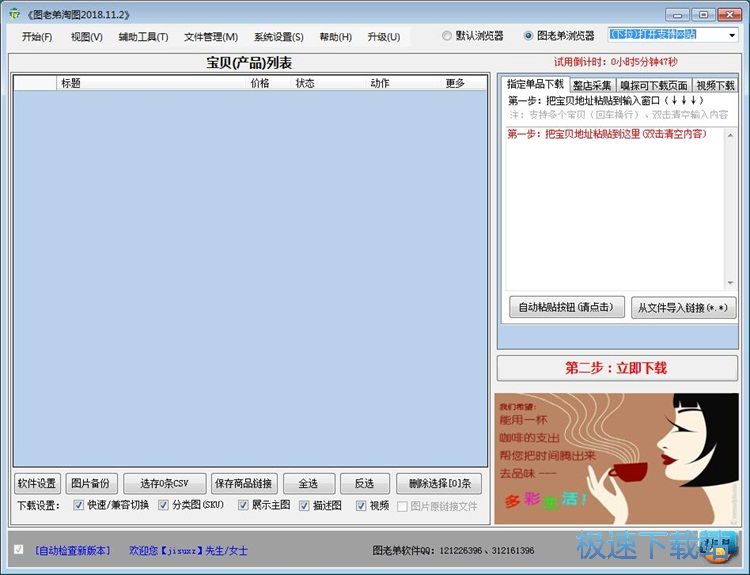
极速小编这一次就给大家演示一下怎么使用图老弟淘宝图片下载助手下载天猫的商品图片吧。要下载天猫商品图片,我们首先要获取天猫商品的网页链接。在网页浏览器中刚打开想要下载图片的天猫商品网页。选中天猫商品链接,然后用鼠标右键点击网页网址,打开右键菜单,点击右键菜单中的复制,将商品网页链接复制到电脑剪贴板中;
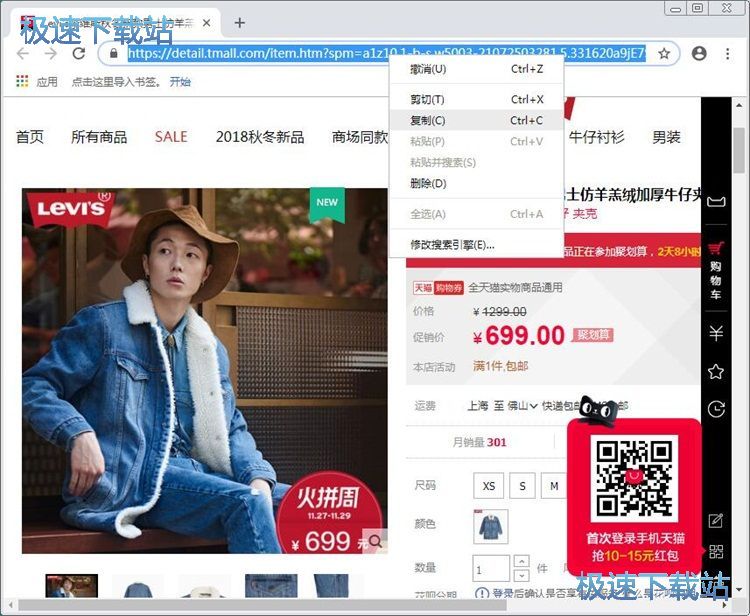
回到软件主界面中。接下来我们就可以将电脑剪贴板中的天猫商品链接粘贴到软件的天猫商品地址输入框中。用鼠标右键点击输入框,点击右键菜单中的粘贴,就可以将电脑剪贴板中的天猫商品网址链接粘贴到商品链接输入框中;
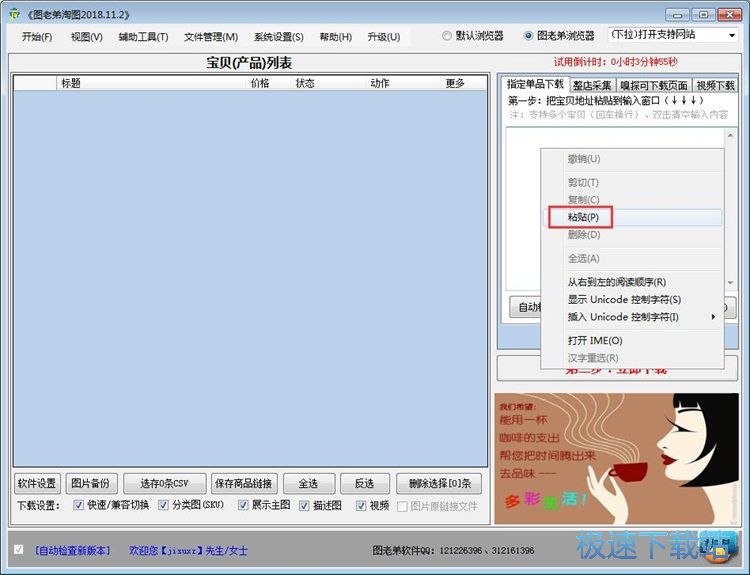
天猫商品链接成功粘贴到软件中。软件支持同时下载多个天猫商品的图片,用回车换行就可以同时输入多个天猫商品链接。我们可以在软件主界面中的宝贝(产品)列表中看到我们刚刚添加的天猫商品链接对应的商品信息;
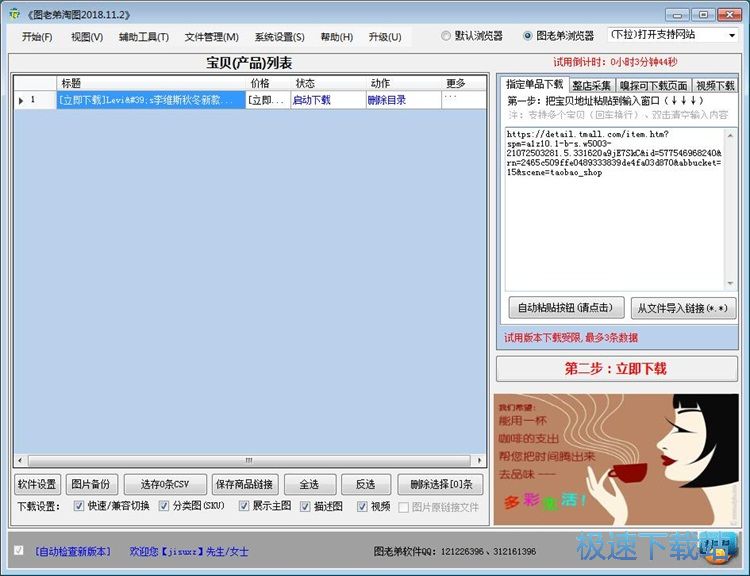
在开始下载天猫商品图片之前,极速小编想要先设置好商品图片的下载路径。点击软件主界面顶部菜单栏中国的呢系统设置,打开系统设置菜单。点击系统设置菜单中的下载目录设置,就可以打开图片下载目录设置界面,设置图片下载路径;
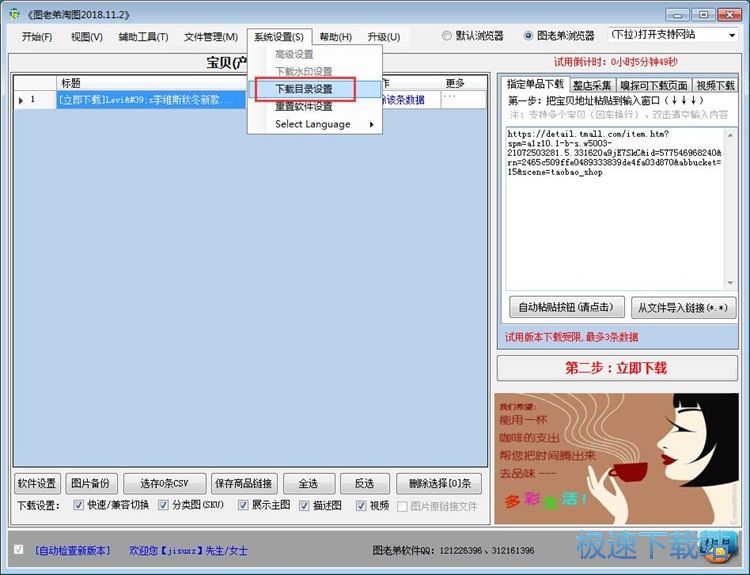
打开图片下载目录设置界面,我们可以在这里设置CSV文件导出路径、图片备份路径和系统默认路径。点击CSV文件导出路径框右边的更改按钮,就可以打开文件夹浏览窗口,选择天猫商品信息CSV文档的下载路径;
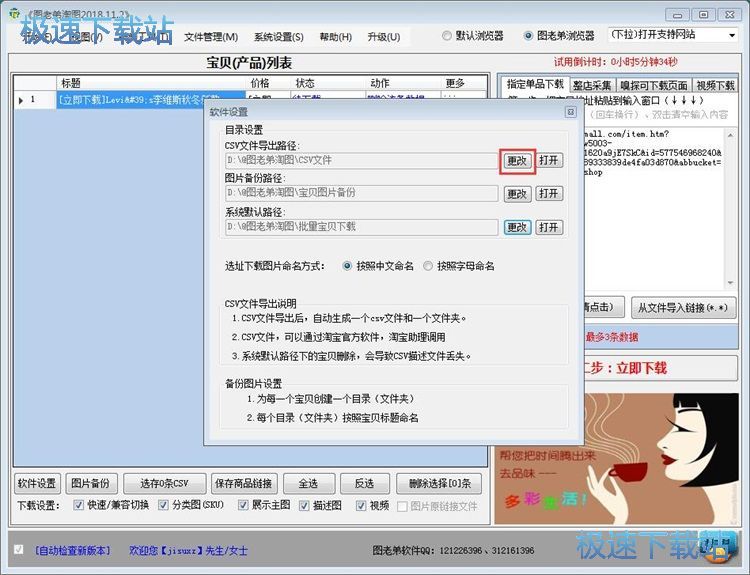
在文件夹浏览窗口中,找到想要用来保存天猫商品信息CSV文档的文件夹。选中文件夹后点击确定,就可以完成天猫商品信息CSV文档下载路径设置;
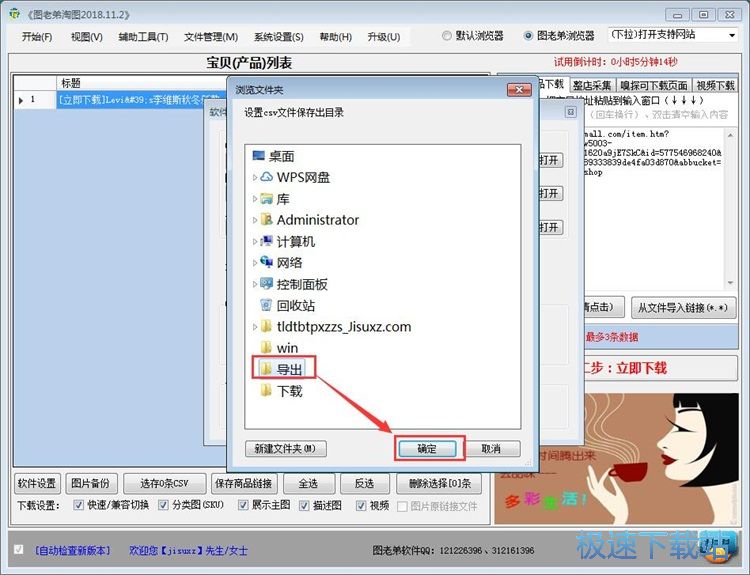
天猫商品信息CSV文档下载路径设置成功,图片备份路径和系统默认路径设置的方法也是一样的。设置完成后就可以关闭图片下载目录设置界面,完成设置;
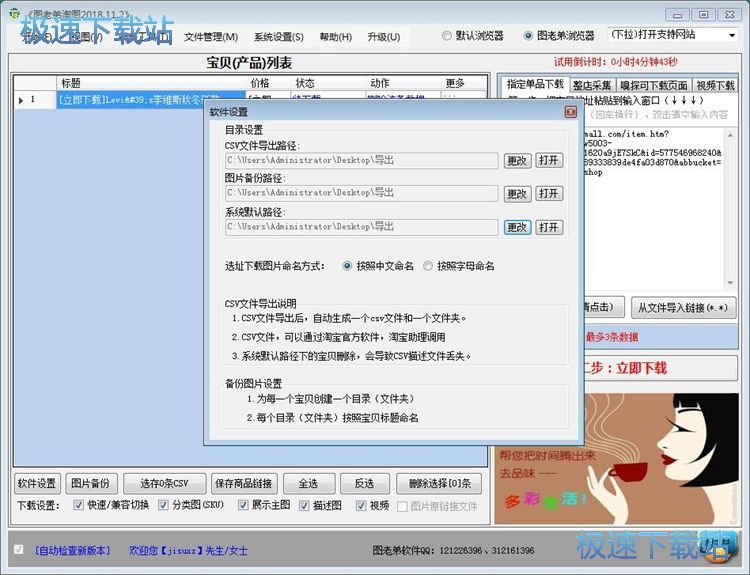
接下来我们就可以开始使用软件下载天猫商品图片了。首先我们选中宝贝(产品)列表中的天猫商品,然后点击软件主界面中的第二步:立即下载,就可以开始下载天猫商品图片;
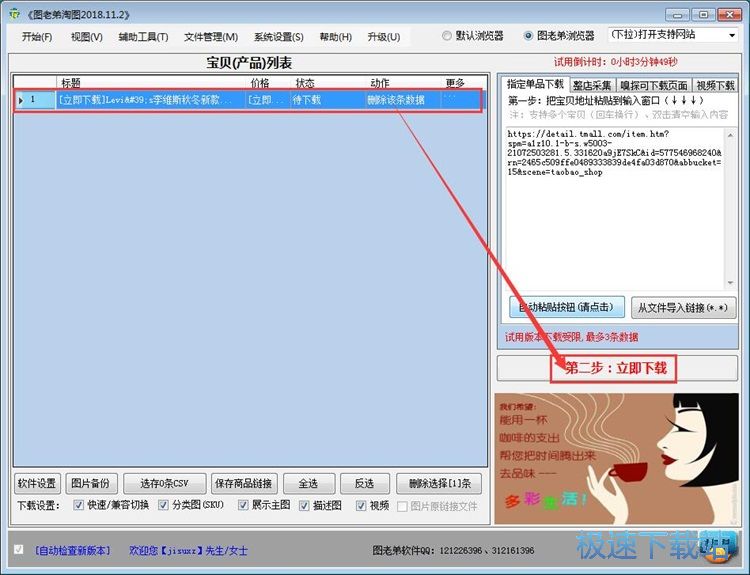
天猫商品图片下载完成,时候软件会弹窗提示下载完成,进度为100%。软件会自动关闭弹窗;
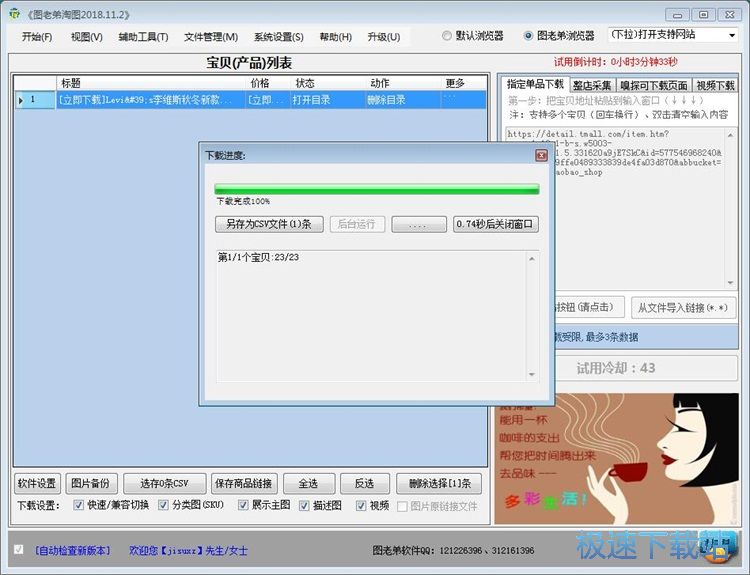
这时候我们回到软件主界面。我们就可以在宝贝(产品)列表中看到我们刚刚添加的天猫商品的状态栏中显示打开目录。点击打开目录,就可以打开设置好的天猫商品图片下载路径文件夹,查看天猫商品图片下载结果;
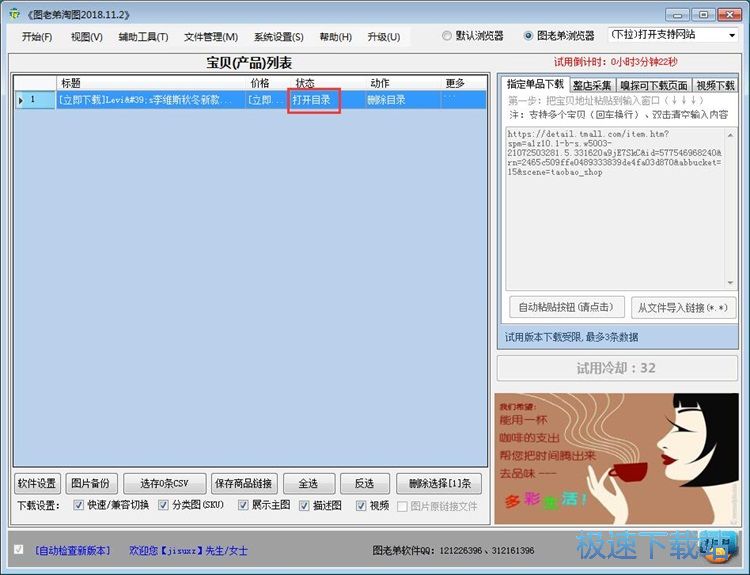
这时候我们打开设置好的天猫商品图片下载路径文件夹,就可以在文件夹中看到我们使用图老弟淘宝图片下载助手从天猫商品详情页中下载得到的天猫商品图片。
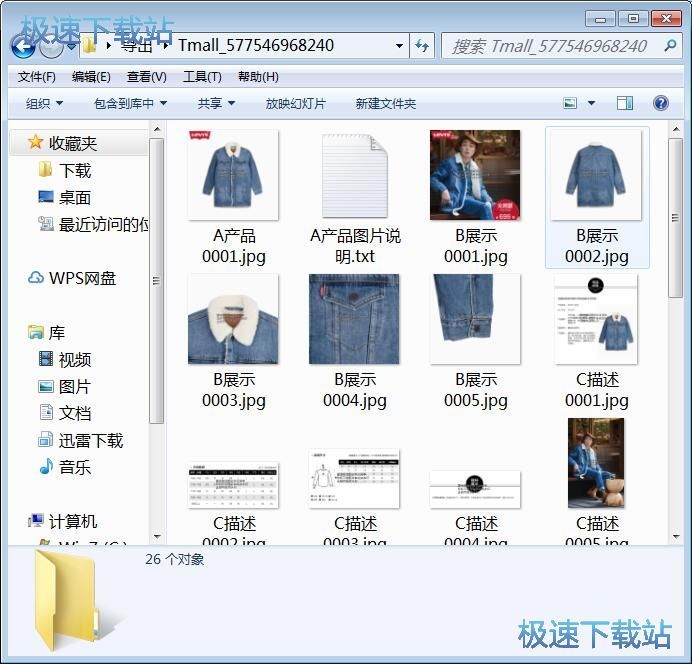
图老弟淘宝图片下载助手的使用方法就讲解到这里,希望对你们有帮助,感谢你对极速下载站的支持!